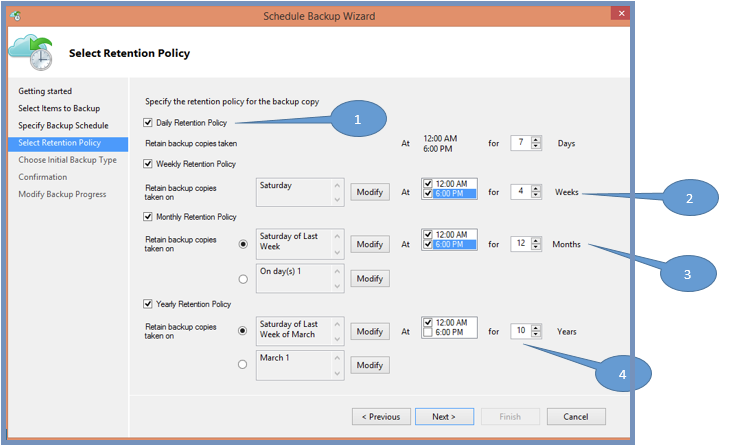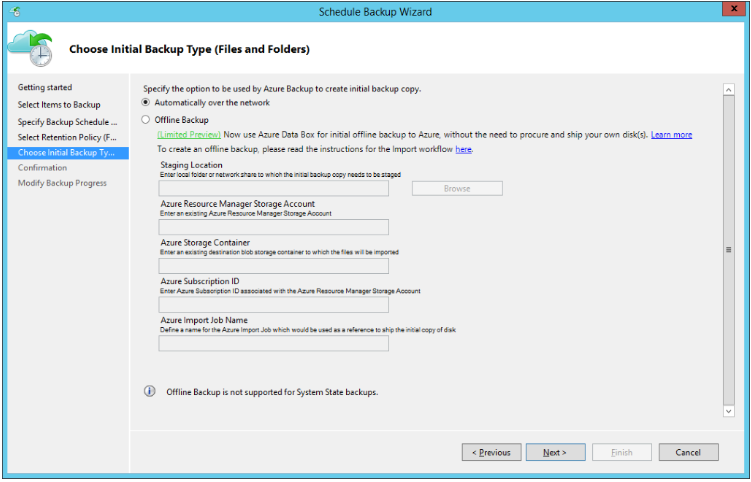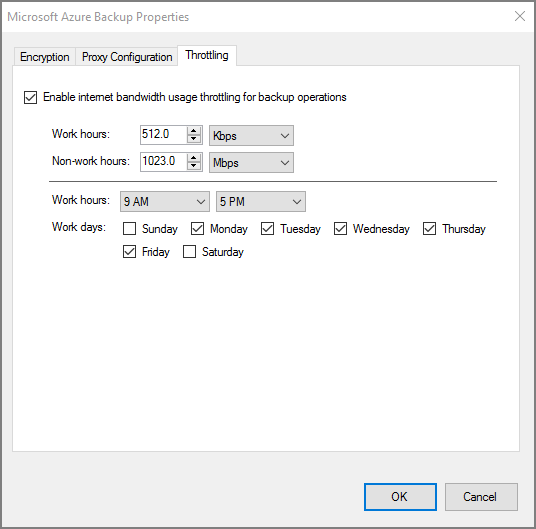Windows Server dosya ve klasörlerini Azure'a yedekleme
Bu makalede, Azure Backup hizmeti ve Microsoft Azure Kurtarma Hizmetleri (MARS) aracısını kullanarak Windows makinelerini yedekleme işlemi açıklanır. MARS, Azure Backup aracısı olarak da bilinir.
Başlamadan önce
- Azure Backup'in Windows makinelerini yedeklemek için MARS aracısını nasıl kullandığını öğrenin.
- İkincil bir MABS veya Data Protection Manager sunucusunda MARS aracısını çalıştıran yedekleme mimarisi hakkında bilgi edinin.
- Mars aracısı tarafından desteklenenleri ve yedekleyebileceğiniz şeyleri gözden geçirin.
- Yedeklemek istediğiniz makinelerde İnternet erişimini doğrulayın.
- MARS aracısı yüklü değilse, burada nasıl yükleneceğini öğrenin.
Yedekleme ilkesi oluşturma
Yedekleme ilkesi, kurtarma noktaları oluşturmak için verilerin anlık görüntülerinin ne zaman alınacağını belirtir. Ayrıca kurtarma noktalarının ne kadar süreyle tutulacaklarını da belirtir. Yedekleme ilkesini yapılandırmak için MARS aracısını kullanırsınız.
Azure Backup otomatik olarak gün ışığından yararlanma saatini (DST) dikkate almaz. Bu varsayılan değer, gerçek saat ile zamanlanan yedekleme zamanı arasında bir tutarsızlığa neden olabilir.
Yedekleme ilkesi oluşturmak için şu adımları izleyin:
MARS aracısını indirip kaydettikten sonra aracı konsolunu açın. Bunu, makinenizde Microsoft Azure Backup aramasını yaparak bulabilirsiniz.
Eylemler'in altında Yedekleme Zamanla'yı seçin.
Yedekleme Zamanlama Sihirbazı'nda Başlarken>İleri'yi seçin.
Yedekleneceği Öğeleri Seç'in altında Öğe Ekle'yi seçin.
Öğeleri Seç kutusunda, yedek eklenecek öğeleri seçin ve ardından Tamam'ı seçin.
Yedek eklenecek öğeleri seçin sayfasında İleri'yi seçin.
Yedekleme Zamanlamasını Belirtin sayfasında, günlük veya haftalık yedeklemelerin ne zaman alınacağını belirtin. Sonra İleri’yi seçin.
Bir yedekleme alındığında bir kurtarma noktası oluşturulur.
Ortamınızda oluşturulan kurtarma noktalarının sayısı yedekleme zamanlamanıza bağlıdır.
Günde en fazla üç yedekleme zamanlayabilirsiniz. Aşağıdaki örnekte, biri gece yarısı, diğeri 18:00'de iki günlük yedekleme gerçekleştirilir.
Haftalık yedeklemeleri de çalıştırabilirsiniz. Aşağıdaki örnekte, yedeklemeler her alternatif Pazar ve Çarşamba günü 09:30 ve 01:00'de alınır.
Bekletme İlkesiNi Seçin sayfasında, verilerinizin geçmiş kopyalarının nasıl depoleneceğini belirtin. Sonra İleri’yi seçin.
Bekletme ayarları, hangi kurtarma noktalarının ve bunların ne kadar süreyle depolanacağını belirtir.
Günlük saklama ayarı için, günlük saklama için belirtilen zamanda en son kurtarma noktasının belirtilen gün sayısı boyunca tutulacağını belirtirsiniz. Ya da her ayın 30'ünde oluşturulan kurtarma noktasının 12 ay boyunca depolanması gerektiğini belirtmek için aylık saklama ilkesi belirtebilirsiniz.
Günlük ve haftalık kurtarma noktaları için saklama genellikle yedekleme zamanlaması ile aynı olur. Bu nedenle zamanlama bir yedekleme tetiklediğinde, kurtarma noktası (yedekleme işleminin oluşturduğu) günlük veya haftalık saklama ilkesinin belirttiği süre boyunca depolanır.
Aşağıdaki örnekte:
- Gece yarısı ve 18:00'de günlük yedeklemeler yedi gün boyunca tutulur.
- Cumartesi gece yarısı ve 18:00'de alınan yedeklemeler dört hafta boyunca tutulur.
- Ayın son Cumartesi günü gece yarısı ve 18:00'de alınan yedeklemeler 12 ay boyunca tutulur.
- Mart ayının son Cumartesi günü alınan yedeklemeler 10 yıl boyunca tutulur.
İlk Yedekleme Türünü Seçin sayfasında, ilk yedeklemeyi ağ üzerinden mi yoksa çevrimdışı yedekleme mi kullanmak istediğinize karar verin. İlk yedeklemeyi ağ üzerinden almak için Ağ üzerinden otomatik olarak İleri'yi> seçin.
Çevrimdışı yedekleme hakkında daha fazla bilgi için bkz. Çevrimdışı yedekleme için Azure Data Box'ı kullanma.
Onay sayfasında bilgileri gözden geçirin ve son'u seçin.
Sihirbaz yedekleme zamanlamasını oluşturmayı tamamladıktan sonra Kapat'ı seçin.
Aracının yüklü olduğu her makinede bir ilke oluşturun.
İlk yedeklemeyi çevrimdışı çalıştırma
İlk yedeklemeyi ağ üzerinden otomatik olarak çalıştırabilir veya çevrimdışı yedekleyebilirsiniz. İlk yedekleme için çevrimdışı dengeli üretim, aktarım için çok fazla ağ bant genişliği gerektirecek büyük miktarda veriniz varsa kullanışlıdır.
Çevrimdışı aktarım yapmak için şu adımları izleyin:
Yedekleme verilerini hazırlama konumuna yazın.
Hazırlama konumundaki verileri bir veya daha fazla SATA diskine kopyalamak için AzureOfflineBackupDiskPrep aracını kullanın.
Araç bir Azure İçeri Aktarma işi oluşturur. Daha fazla bilgi için bkz. Azure İçeri/Dışarı Aktarma hizmeti nedir?
SATA disklerini bir Azure veri merkezine gönderin.
Veri merkezinde disk verileri bir Azure depolama hesabına kopyalanır. Azure Backup verileri depolama hesabından kasaya kopyalar ve artımlı yedeklemeler zamanlanır.
Çevrimdışı dengeli dağıtma hakkında daha fazla bilgi için bkz. Çevrimdışı yedekleme için Azure Data Box'ı kullanma.
Ağ azaltmayı etkinleştirme
Ağ azaltmayı etkinleştirerek MARS aracısının ağ bant genişliğini nasıl kullandığını denetleyebilirsiniz. Çalışma saatleri boyunca verileri yedeklemeniz gerekiyorsa ancak yedekleme ve geri yükleme etkinliğinin ne kadar bant genişliği kullandığını denetlemek istiyorsanız azaltma yararlı olur.
Azure Backup'de ağ azaltma, yerel işletim sisteminde Hizmet Kalitesi'ni (QoS) kullanır.
Yedeklemeler için ağ azaltma, Windows Server 2012 ve sonraki sürümlerde ve Windows 8 ve sonraki sürümlerde kullanılabilir. İşletim sistemleri en son hizmet paketlerini çalıştırıyor olmalıdır.
Ağ azaltmayı etkinleştirmek için:
MARS aracısında Özellikleri Değiştir'i seçin.
Azaltma sekmesinde Yedekleme işlemleri için İnternet bant genişliği kullanımını azaltmayı etkinleştir'i seçin.
çalışma saatleri ve çalışma dışı saatlerde izin verilen bant genişliğini belirtin. Bant genişliği değerleri 512 Kb/sn'de başlar ve 1.023 Mb/sn'ye kadar çıkar. Ardından Tamam’ı seçin.
İsteğe bağlı yedekleme çalıştırma
İsteğe bağlı yedekleme çalıştırmak için şu adımları izleyin:
MARS aracısında Şimdi Yedekle'yi seçin.
MARS aracısı sürümü 2.0.9254.0 veya daha yeniyse, isteğe bağlı yedekleme için düzenli aralıklarla yedeklenen birimlerin bir alt kümesini seçin. Yalnızca düzenli yedekleme için yapılandırılan dosyalar/klasörler isteğe bağlı olarak yedeklenebilir.
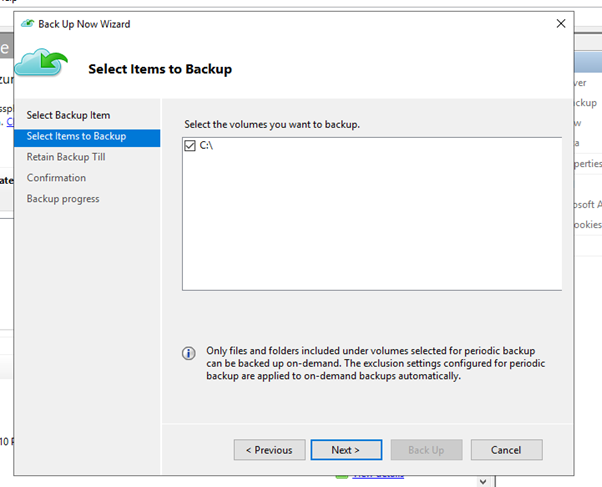
MARS aracısı sürümü 2.0.9169.0 veya daha yeniyse, özel bir saklama tarihi ayarlayın. YedeklemeYi Saklama Süresi bölümünde takvimden bir tarih seçin.
Onay sayfasında ayarları gözden geçirin ve Yedekle'yi seçin.
Sihirbazı kapatmak için Kapat'ı seçin. Yedekleme tamamlanmadan önce sihirbazı kapatırsanız, sihirbaz arka planda çalışmaya devam eder.
İlk yedekleme tamamlandıktan sonra Yedekleme konsolunda İş tamamlandı durumu görüntülenir.
İsteğe bağlı yedekleme ilkesi saklama davranışını ayarlama
Aşağıdaki tabloda, çeşitli yedekleme zamanlamaları için veri saklama süresi gösterilmektedir:
| Yedekleme-zamanlama seçeneği | Veri saklama süresi |
|---|---|
| Gün |
Varsayılan saklama: "Günlük yedeklemeler için gün olarak bekletme" ile eşdeğerdir. Özel durum: Uzun süreli saklama (haftalar, aylar veya yıllar) için ayarlanan günlük zamanlanmış yedekleme başarısız olursa, hatanın hemen ardından tetiklenen isteğe bağlı yedekleme uzun süreli saklama için dikkate alınır. Aksi takdirde, bir sonraki zamanlanmış yedekleme uzun süreli saklama için dikkate alınır. Örnek senaryo: Perşembe günü saat 08:00'de zamanlanan yedekleme başarısız oldu. Bu yedekleme haftalık, aylık veya yıllık saklama için dikkate alınıyordu. Bu nedenle, cuma günü saat 08:00'de zamanlanan bir sonraki yedeklemeden önce tetiklenen ilk isteğe bağlı yedekleme otomatik olarak haftalık, aylık veya yıllık saklama için etiketlenir. Bu yedekleme, Perşembe 08:00 yedeklemesinin yerini alır. |
| Hafta |
Varsayılan saklama: Bir gün. Haftalık yedekleme ilkesi olan bir veri kaynağı için alınan isteğe bağlı yedeklemeler ertesi gün silinir. Veri kaynağı için en son yedeklemeler olsalar bile silinirler. Özel durum: Uzun süreli saklama için ayarlanmış haftalık zamanlanmış yedekleme (haftalar, aylar veya yıllar) başarısız olursa, hatadan hemen sonra tetiklenen isteğe bağlı yedekleme uzun süreli saklama için dikkate alınır. Aksi takdirde, bir sonraki zamanlanmış yedekleme uzun süreli saklama için dikkate alınır. Örnek senaryo: Perşembe günü saat 08:00'de zamanlanan yedekleme başarısız oldu. Bu yedekleme aylık veya yıllık saklama için dikkate alınıyordu. Bu nedenle, Perşembe günü saat 08:00'de zamanlanan bir sonraki yedeklemeden önce tetiklenen ilk isteğe bağlı yedekleme, aylık veya yıllık saklama için otomatik olarak etiketlenmiş olur. Bu yedekleme, Perşembe 08:00 yedeklemesinin yerini alır. |
Daha fazla bilgi için bkz . Yedekleme ilkesi oluşturma.
Not
Bu bilgiler yalnızca 2.0.9169.0'dan eski MARS aracı sürümleri için geçerlidir.